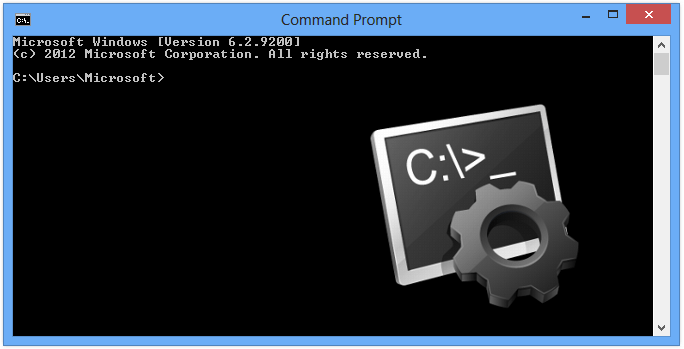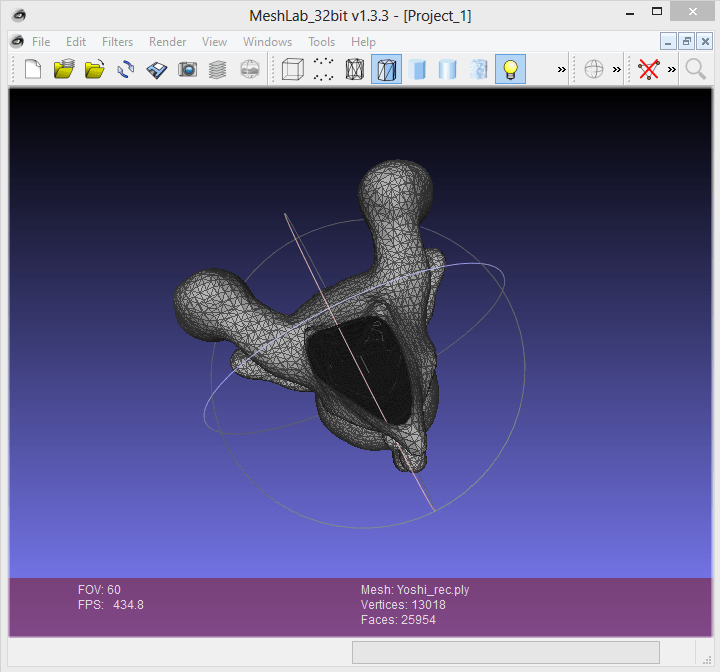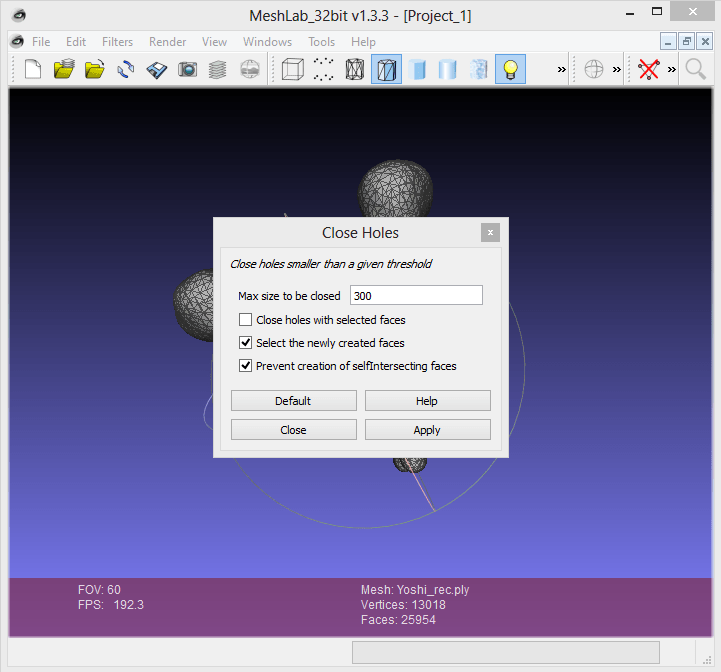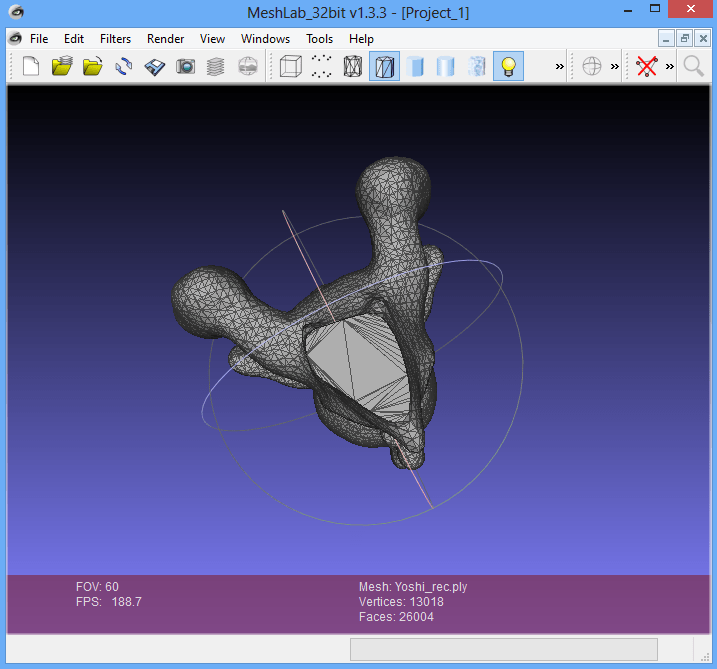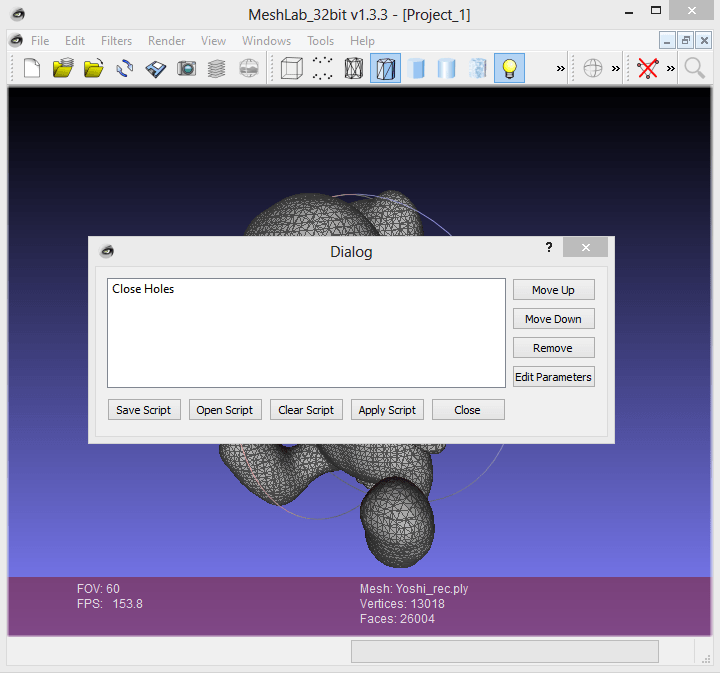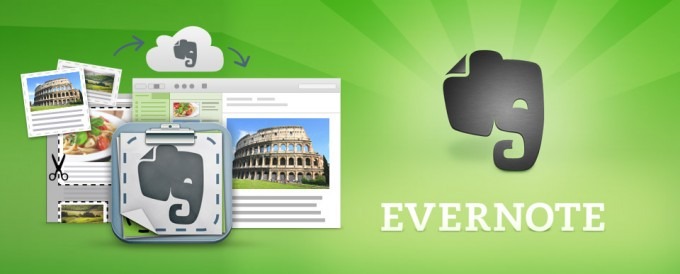
Muchas veces apuntamos cosas, o decimos que nos tenemos que acordar de algo, y hacemos pequeñas notas mentales o escritas que resultan importantes para nosotros, ya que de alguna forma queremos que sirvan de recuerdo en un futuro lejano o no.
Llevo varios años usando sistemas combinados o ideados por mí mismo para tal cometido. Usando blogs, notas en el sistema operativo o en la nube, creando las anotaciones allí donde pienso que las necesitaré y que por alguna razón pienso que nunca se perderán y las encontraré. Pero esto no es así siempre y muchas veces necesitas hacer un gran esfuerzo para recordar dónde dejaste la nota que contiene información que ahora necesitas, o simplemente acordarte de aquello que dijiste que te tenías que acordar para un futuro.
Por otro lado en lo que concierne al conocimiento, es bien sabido que la información con la que ya hemos trabajado y nos resultó útil, resulta una fuente muchos más conveniente a causa de ser un conocimiento asimilado, tanto en contenido como en la forma en la que se presenta. Recordar y volver a utilizar esa información que resulta un conocimiento más real por ser conocido, hace que haya una mejor y más directa aplicación del mismo.
Yo creo haber dado con la solución, y se llama Evernote. Es un sistema que te permite dejar cualquier tipo de nota manuscrita, tipografiada(con el teclado), con imágenes, urls, capturas, adjuntos…. Suena como un cajón desastre, pero lo que realmente le da fuerza al sistema es su capacidad de búsqueda y de indexación y la posibilidad de integrarse con el sistema y los navegadores. También puede integrarse en móviles, tablets o sistemas similares…. Lo mejor de todo llega cuando encima tiene capacidad de sincronización en la nube y te permite tener acceso y añadir contenidos cuando quieras desde donde quieras. También tiene capacidad de uso la herramienta vía web, lo que aumenta aún más el alcance de un sistema completo como pocos.
Si sueles hacer anotaciones, bien porque andas con mil cosas, eres imaginativo, o necesitas un soporte para hacer un seguimiento y gestión de aquellas cosas que te gustaría recordar en un futuro, tu herramienta es EverNote:
https://evernote.com/intl/es/evernote/
La información no vale para nada cuando la guardas; vale cuando la necesitas.